前回の記事:Dynamics NAV のデータを PowerBIデスクトップで見る ではODataV3でNAV2017のデータを見ましたが、今回はODataV4でNAVのデータを取得してPowerBIデスクトップで見てみます。
結論を先に言うと、2018年7月時点で最新のPowerBIデスクトップだと見ることが出来なくて、2017年11月頃の少し古いPowerBIデスクトップだと見ることができました。何とも微妙にモヤモヤする結果になりました。。NAVのバージョンとか環境設定とかWindowsServerOSのWindowsUpdate状況とか(あるいはそれらの組み合わせとか)、色々考えられることはありますがデバッグモードで追いかける的な事は元気も時間もないので諦めました。実行環境に関しては前回、前々回の記事などをごらんください。
前置きはさておき、実験結果の手順です。
まずはNAV2017のWebService機能からODataV4のURLを取得します。今回もSalesOrderを使用します。PowerBIデスクトップでODataV4で取得しに行く前に、まずは実際のデータを見てみましょう。画面からクリックURLをクリックします。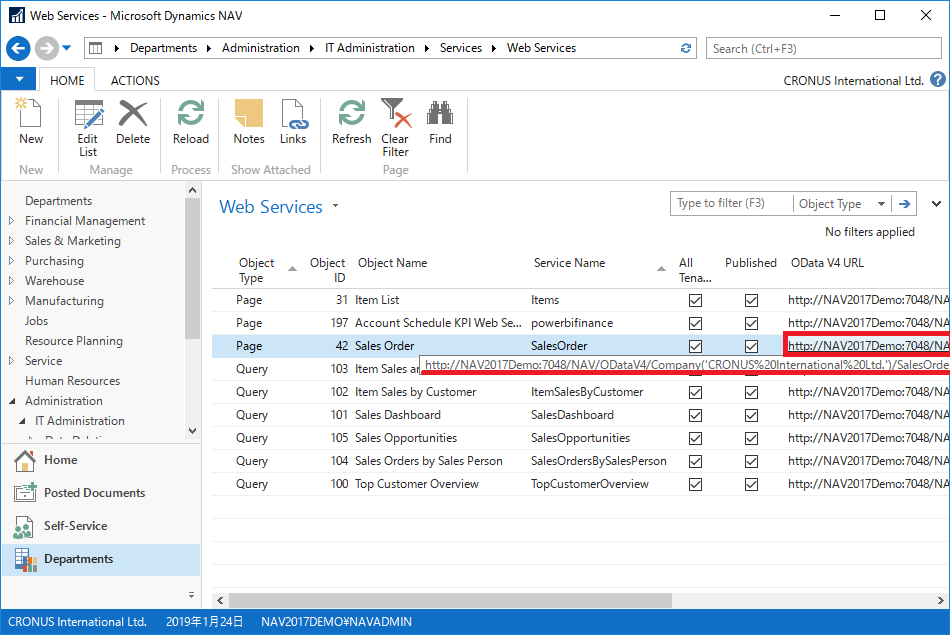
ダウンロードして保存します。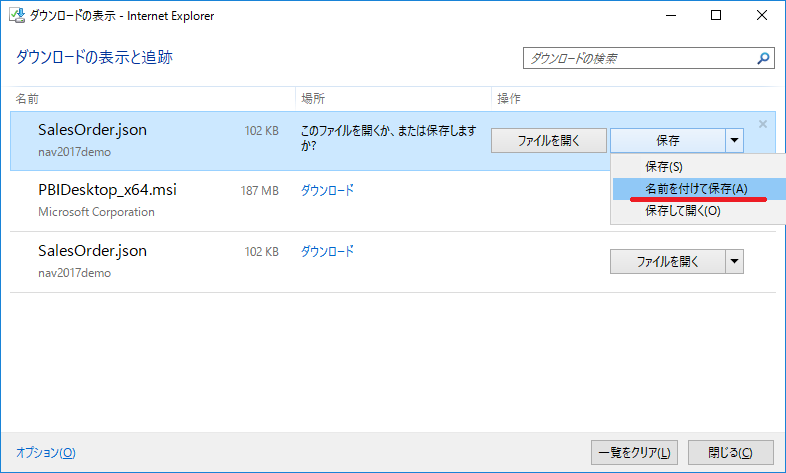
適当に名前を付けて保存。
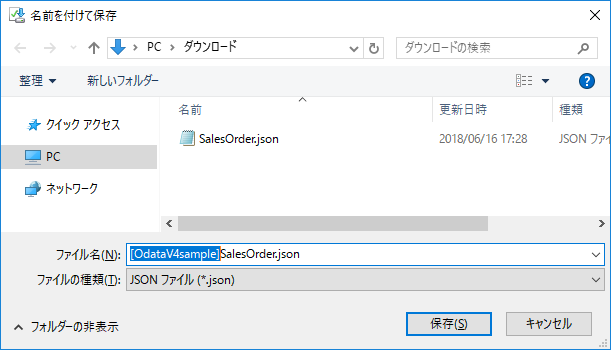
保存したら開いてみましょう。適当にメモ帳で開いてみます。
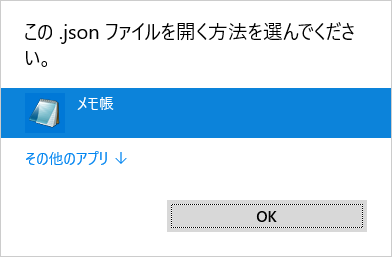
こんな感じです。ODataV4だと書いてあります。(下線部)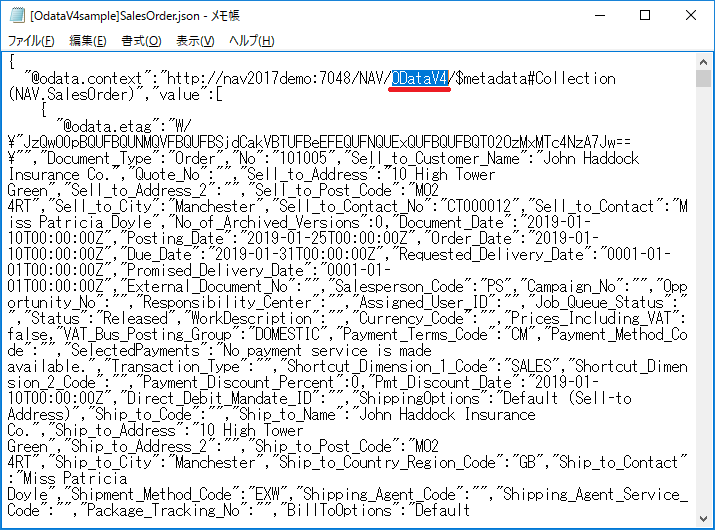
このデータをPowerBIデスクトップで見てみましょう。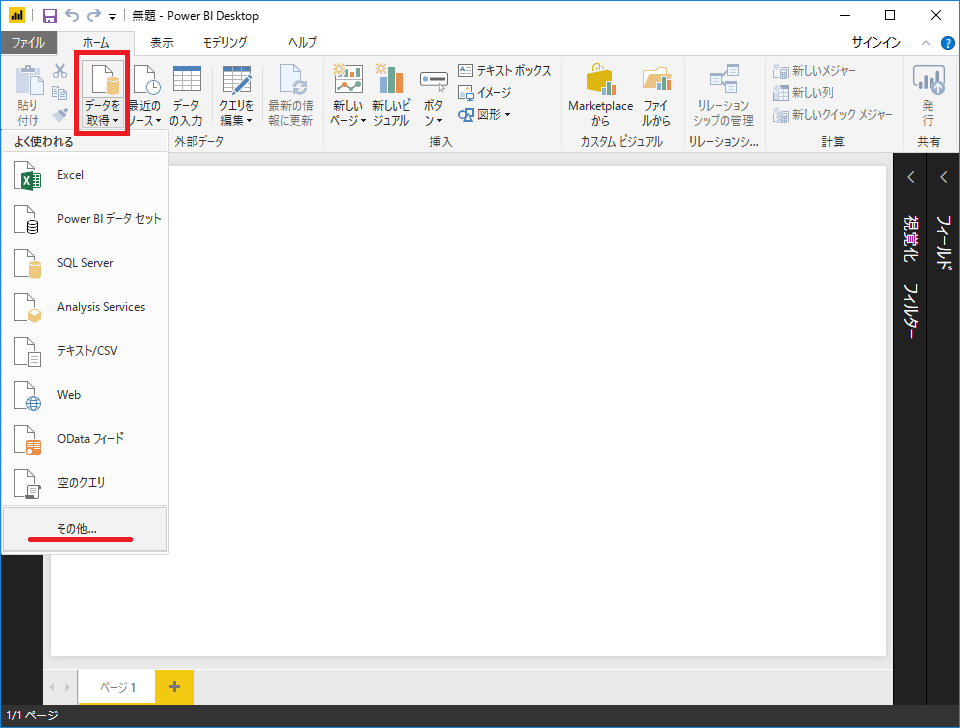
JSON形式なのでJSONを指定します。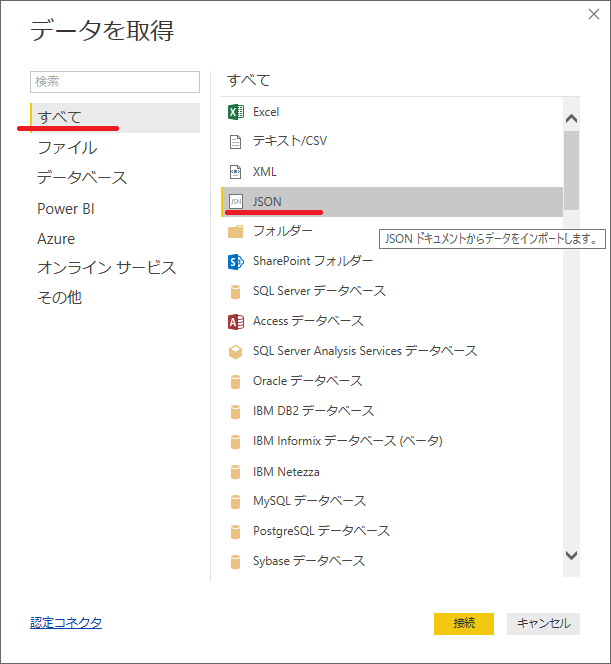
先のファイルを指定。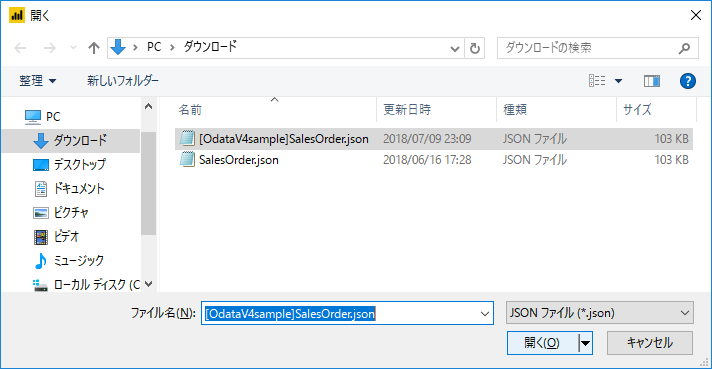
取り込まれました。ODataV3と見方が違いますね。赤丸のリンクをクリック。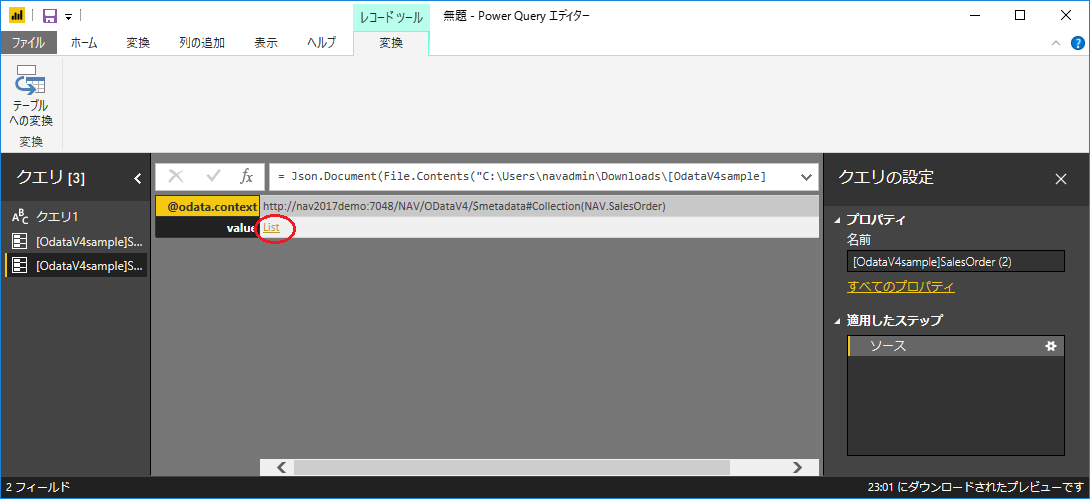
1行目のリンクをクリック。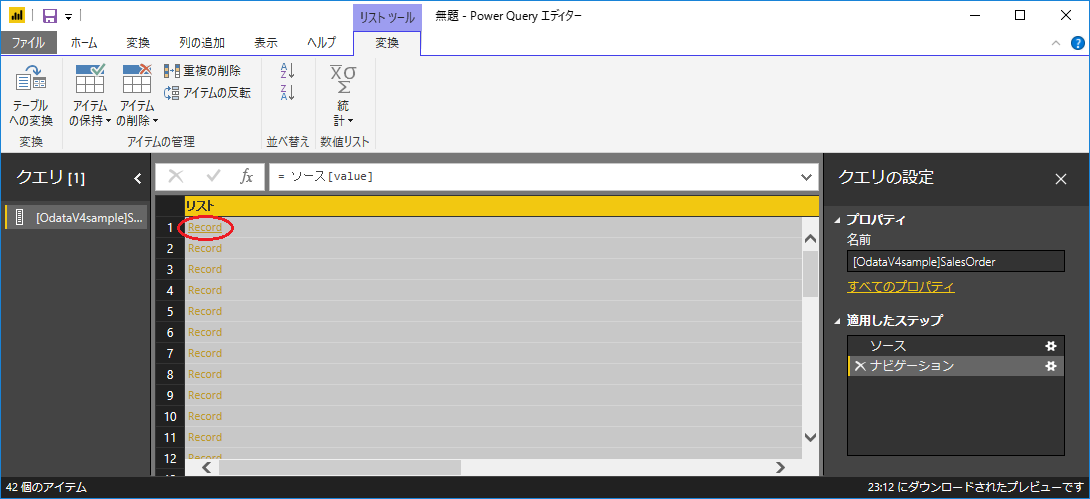
データを見れました。確かにSalesOrderの情報です。つまり、NAV2017からのWebServiceで提供されているJSONデータは正しいデータであり、そのJSONデータをPowerBIデスクトップは正しく読み取ることができる、と言えます。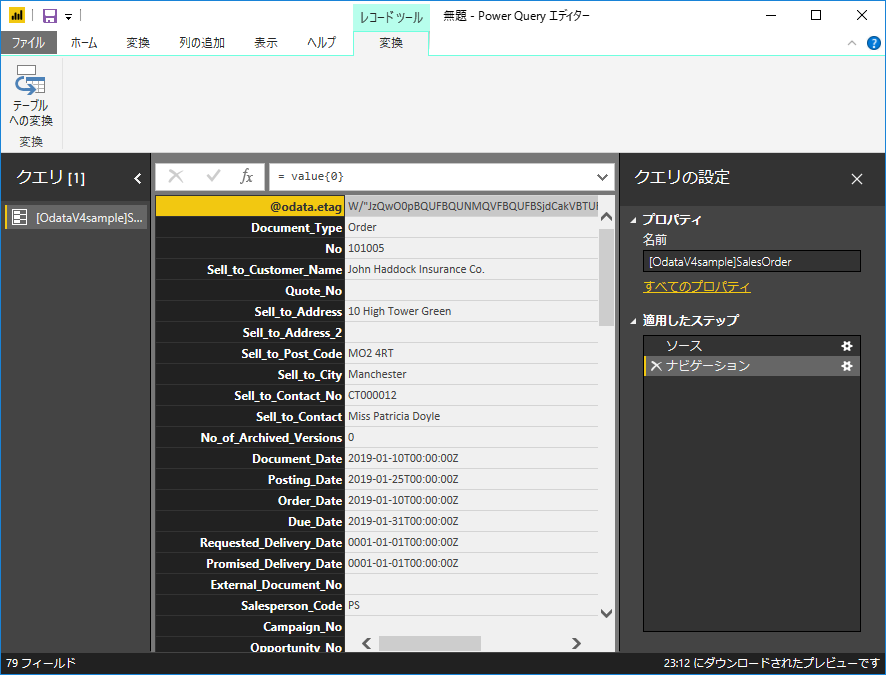
では、PowerBIデスクトップで直接見に行きましょう。以下のメニューをたどるとURLを入れる画面が表示されます。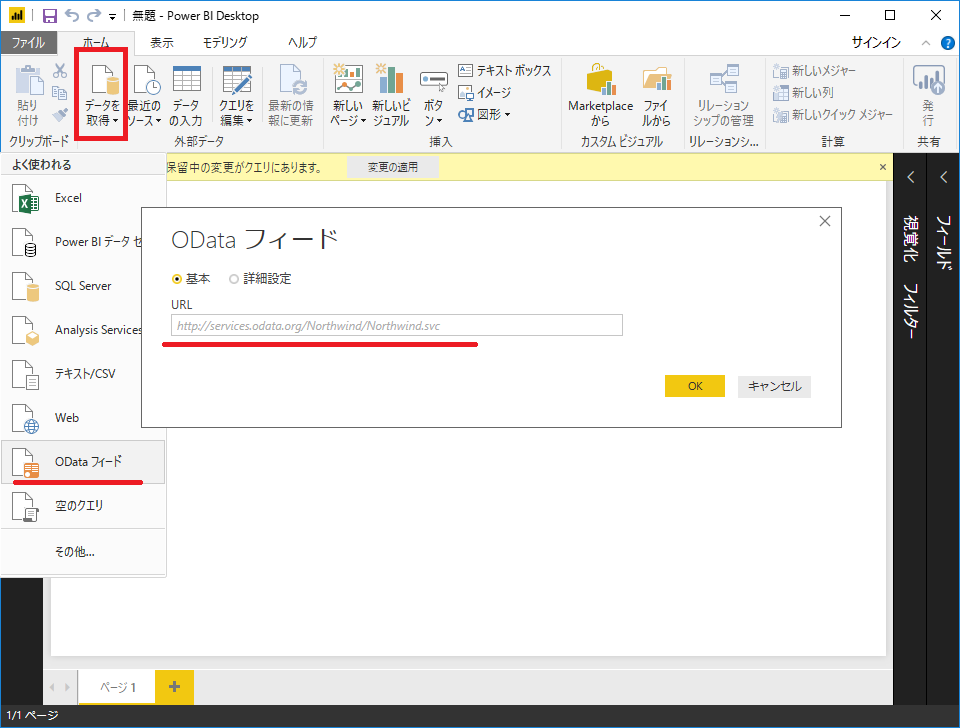
NAV2017のWebServiceの画面に表示されていたODataV4のURLをそのままコピペする、、、
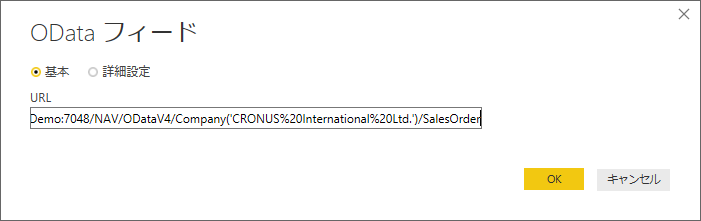
のではなく、最後のSalesOrderは削ります。(これはNAVのリファレンスに書いてあります。)
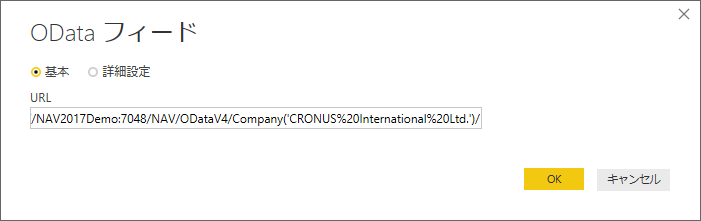
すると、以下のエラーが表示されます。困りました。。
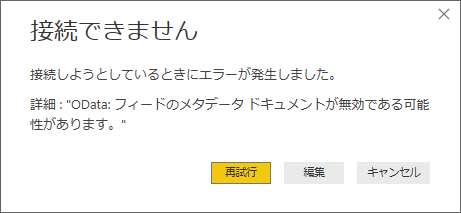
さて、どうしましょう。実はExcelにもPowerBIデスクトップ同様にODataでデータを取得する機能があるので、Excelでは取得できるかどうか実験してみましょう。このマシンはWindwosServerですが、普通にOffice365をインストールすればOKです。自分のOffice365にサインインします。(FreeTrialのOffice365Enterprise E5ですw)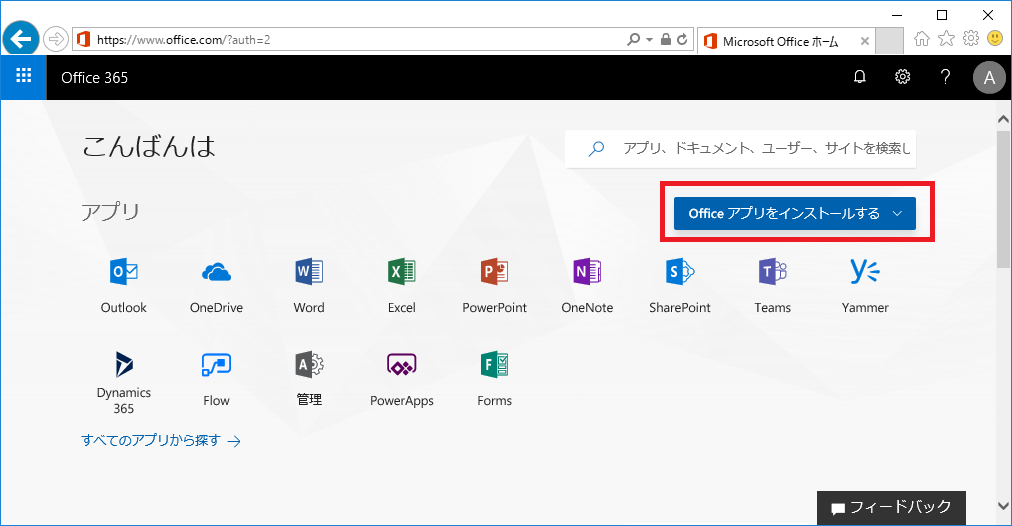
ダウンロードしたらインストール。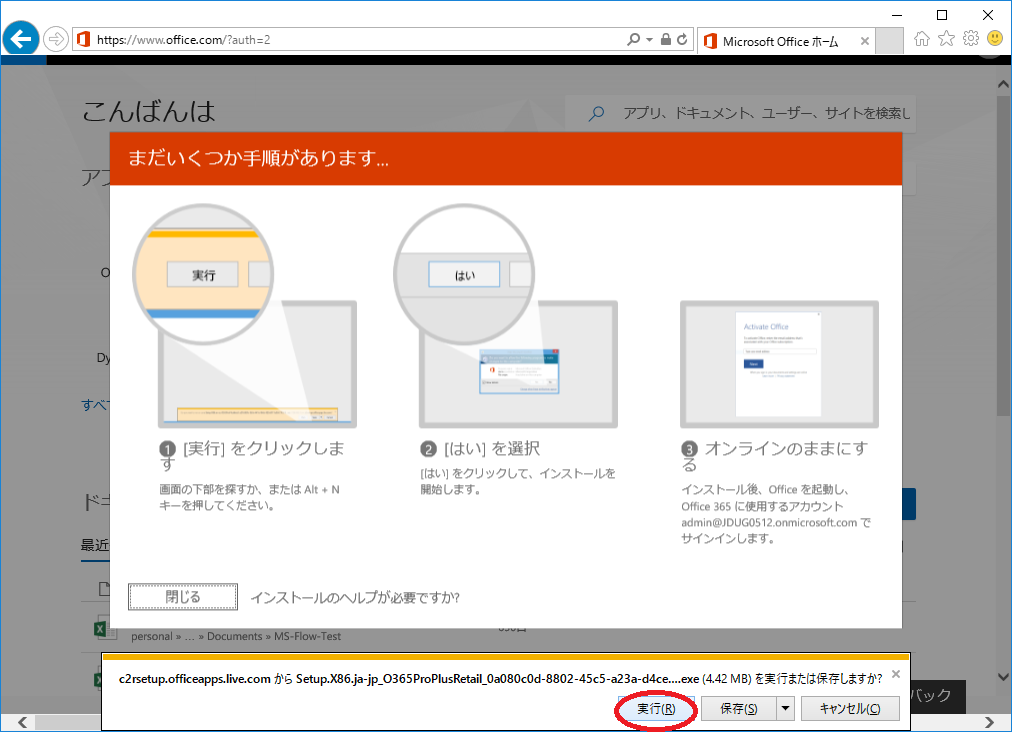
しばらく待って、、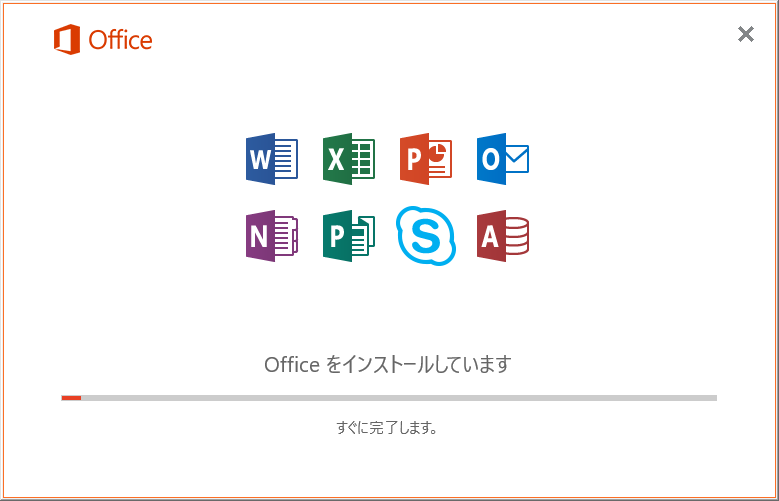
インストール完了。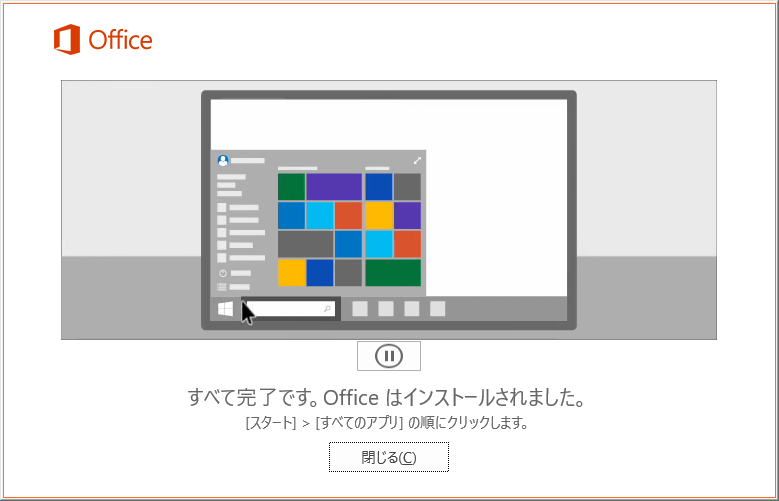
WindowsServerですが、普通にExcel使えます。データタブから以下のメニューをたどり、、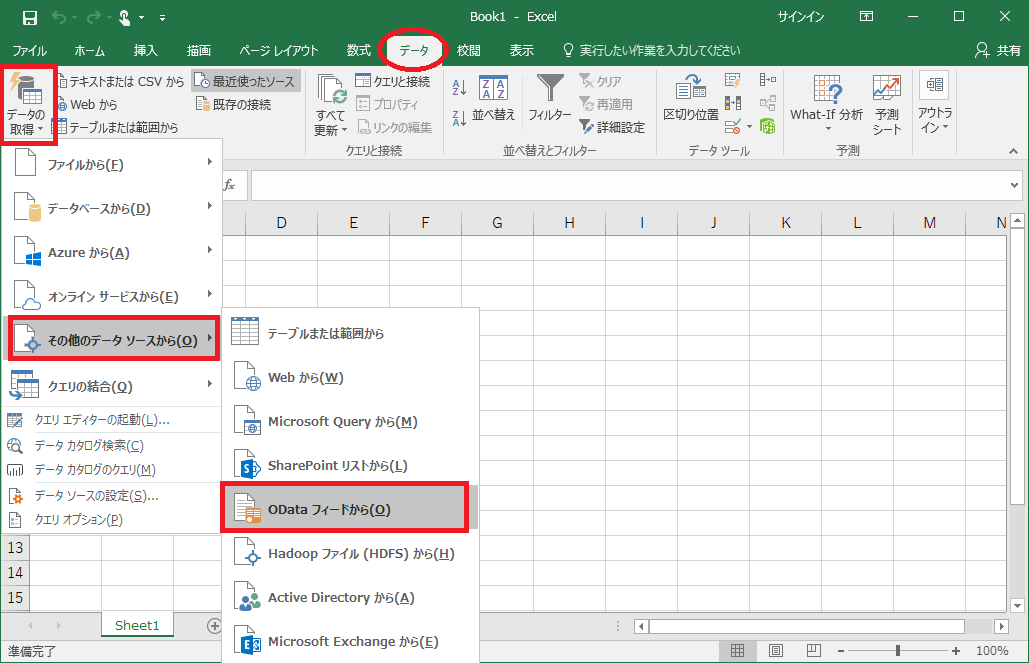
URLを指定します。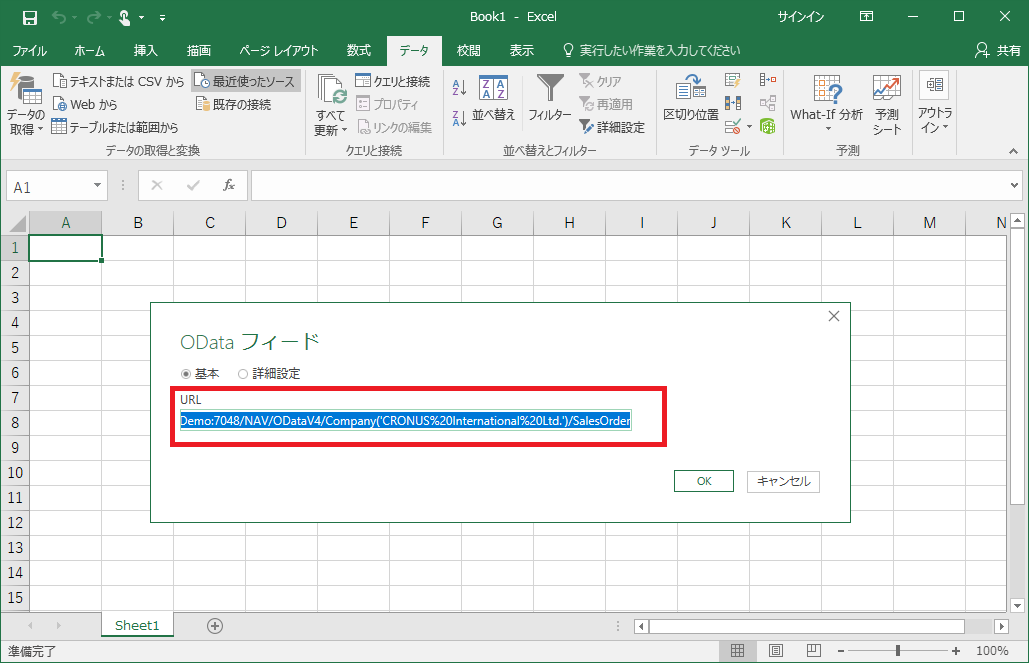
認証エラーが出ますが、Anonymousはダメと言っているだけなので、
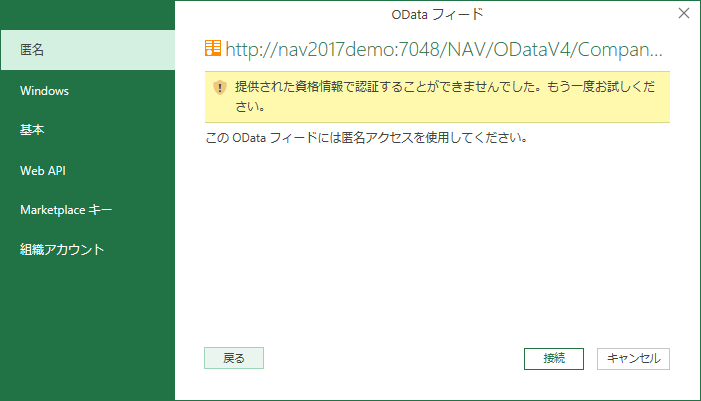
Windwosの認証を通します。仮想マシンのローカルアドミンなので現在の資格情報を使用すればOK.
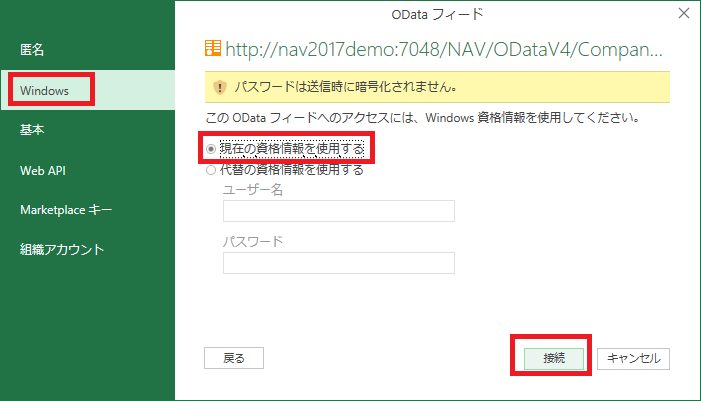
おっと、エラーが出ました。。
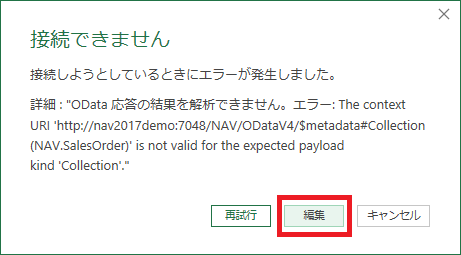
SalesOrderを消し損ねてました。。消してリトライ。
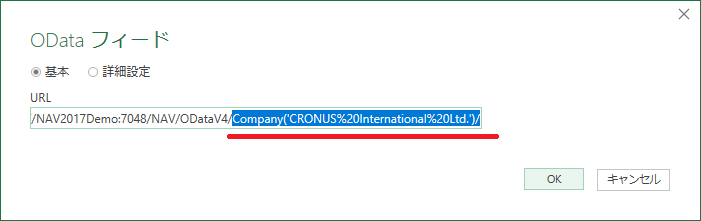
同じエラーが出ますが、
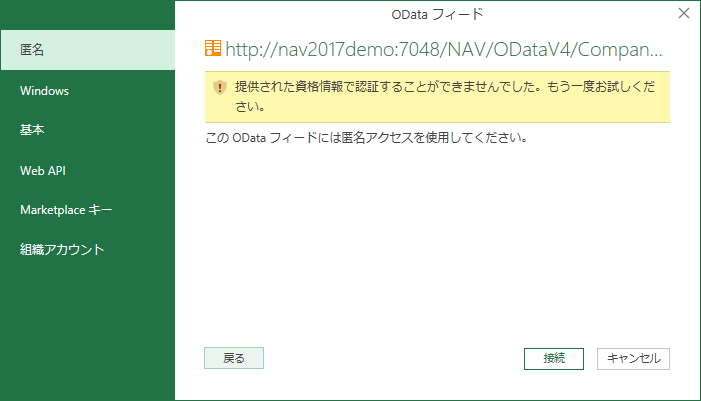
再度Windows認証。
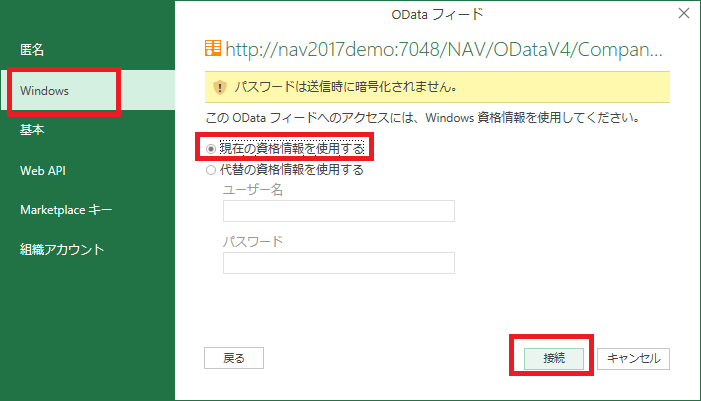
データを取得できました! SalesOrderのテーブルをクリック。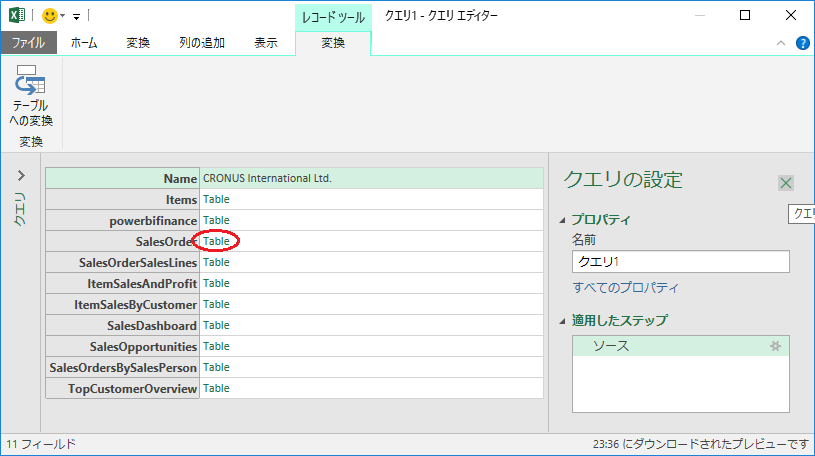
受注データが表示されました。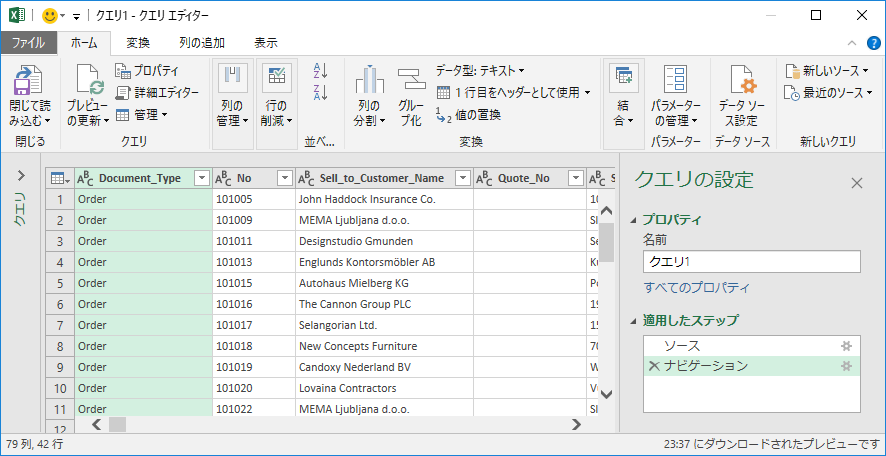
読み込むと、、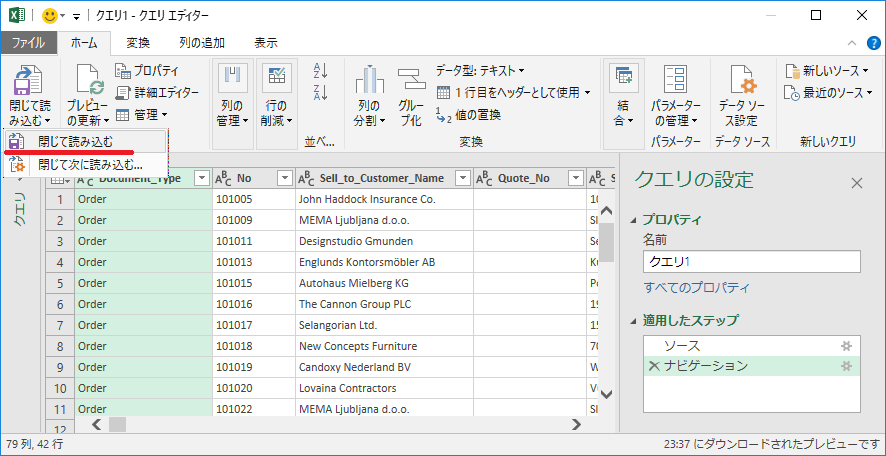
Excelに読み込まれました。(正確にはPowerPivotですかね)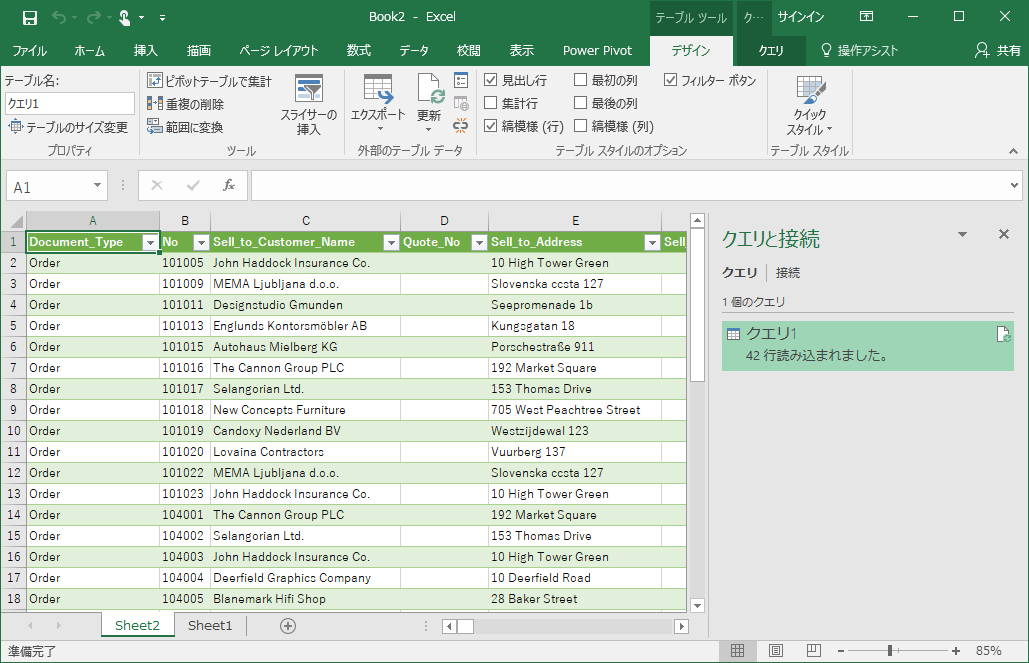
さて、PowerBIデスクトップに戻ります。先ほどうまく行かなかったのはこのバージョン。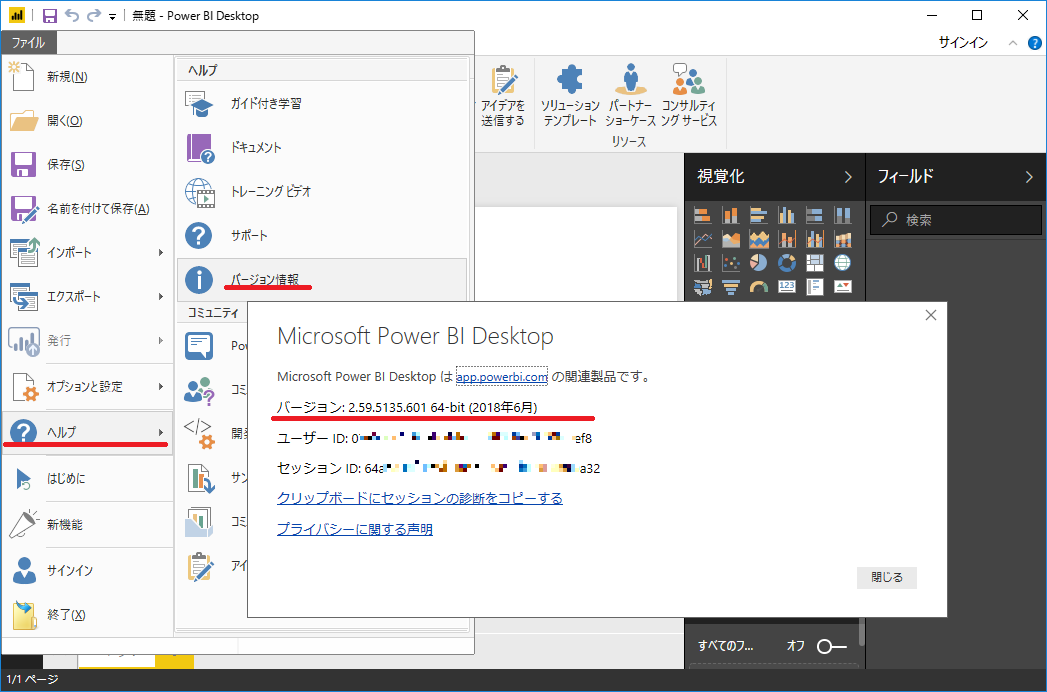
一度アンインストールして、、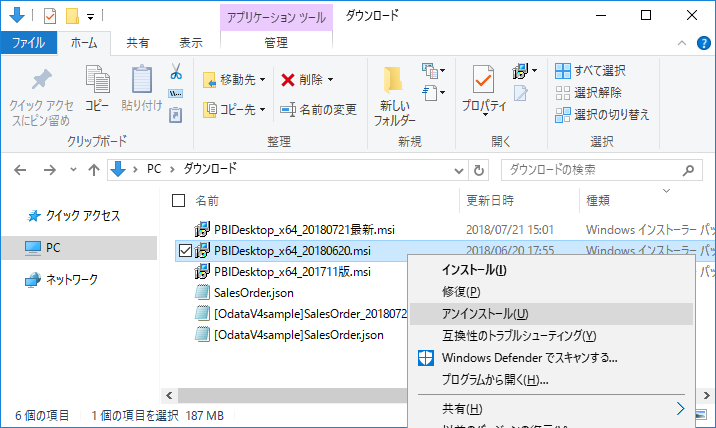
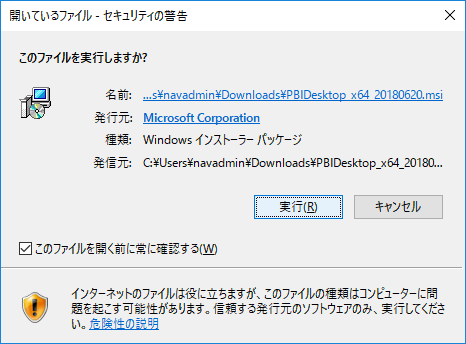
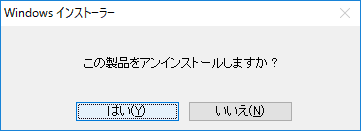
2017年の11月頃のバージョンを改めてインストール。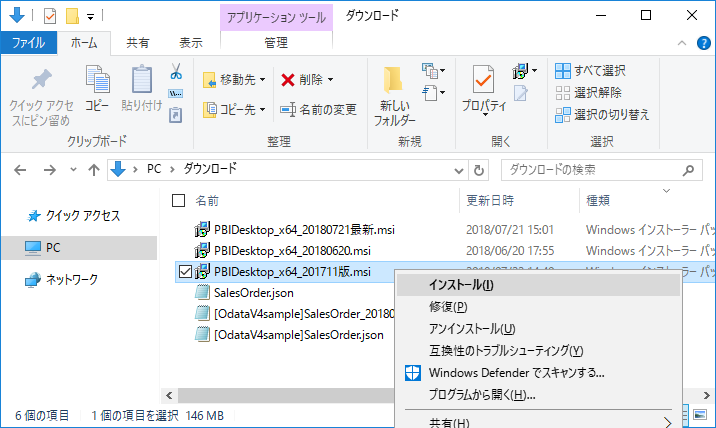
このバージョンです。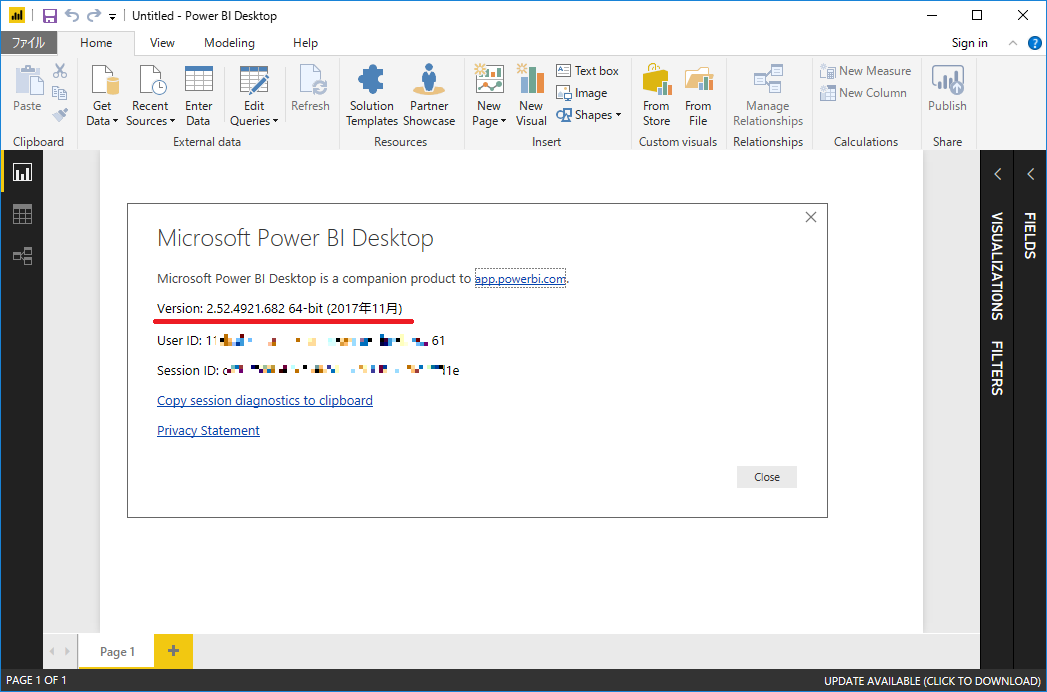
同様の手順で進めていくと、、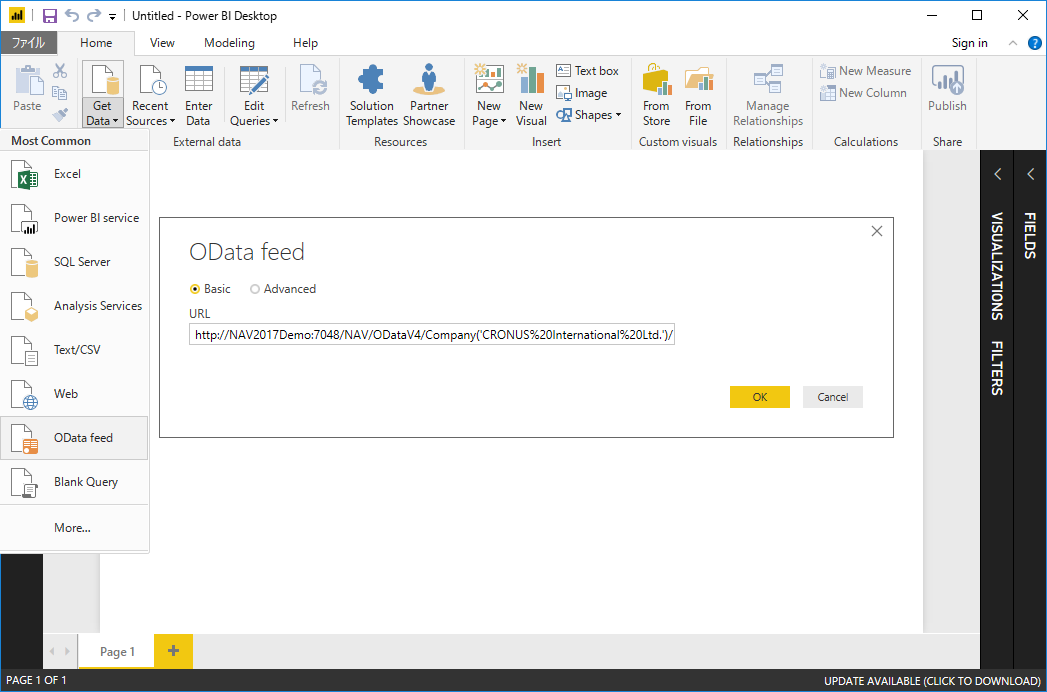
認証エラーがでますが、、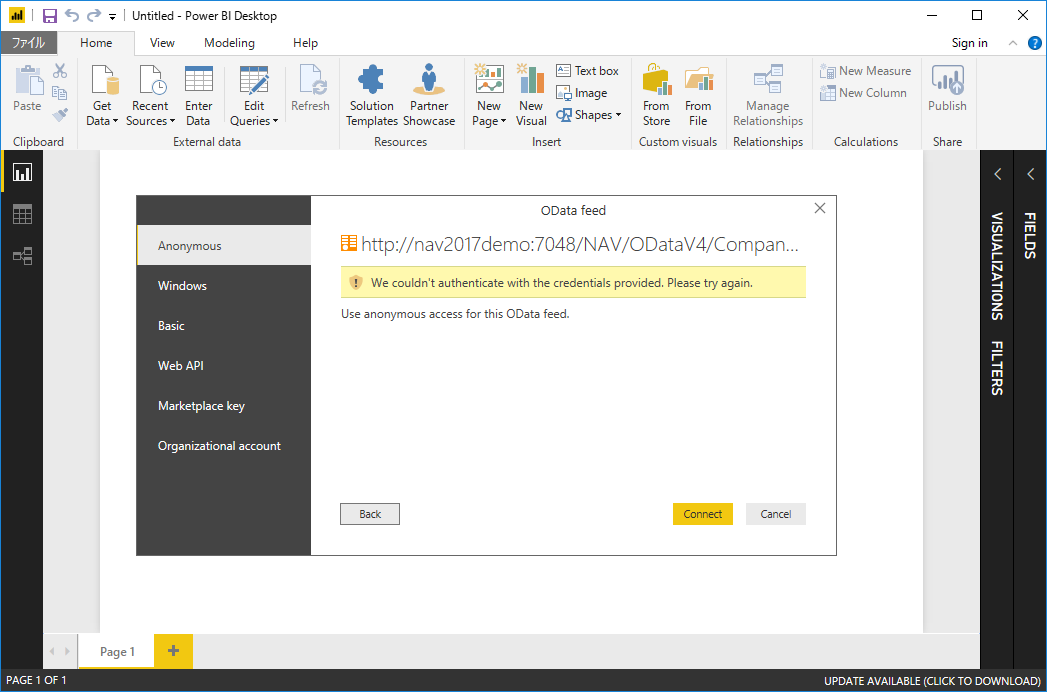
Windows認証すると、、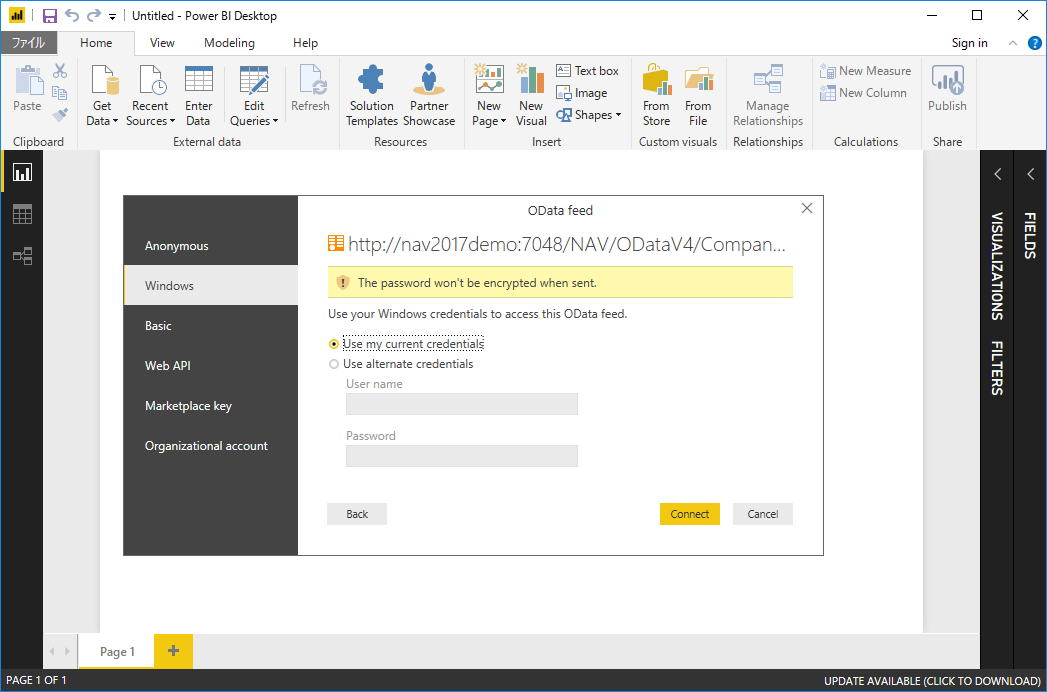
取得できたっぽいです。Excelの時と同様にSalesOrderのTableのリンクをクリック。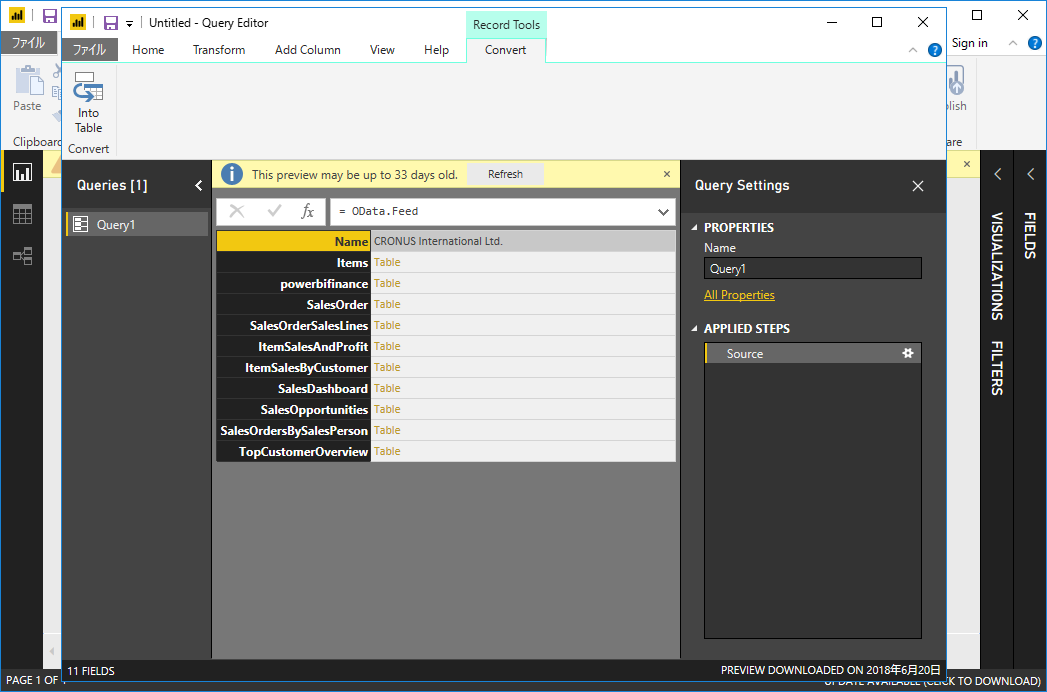
受注データが表示されました。HomeタブのClose&Applyをクリック。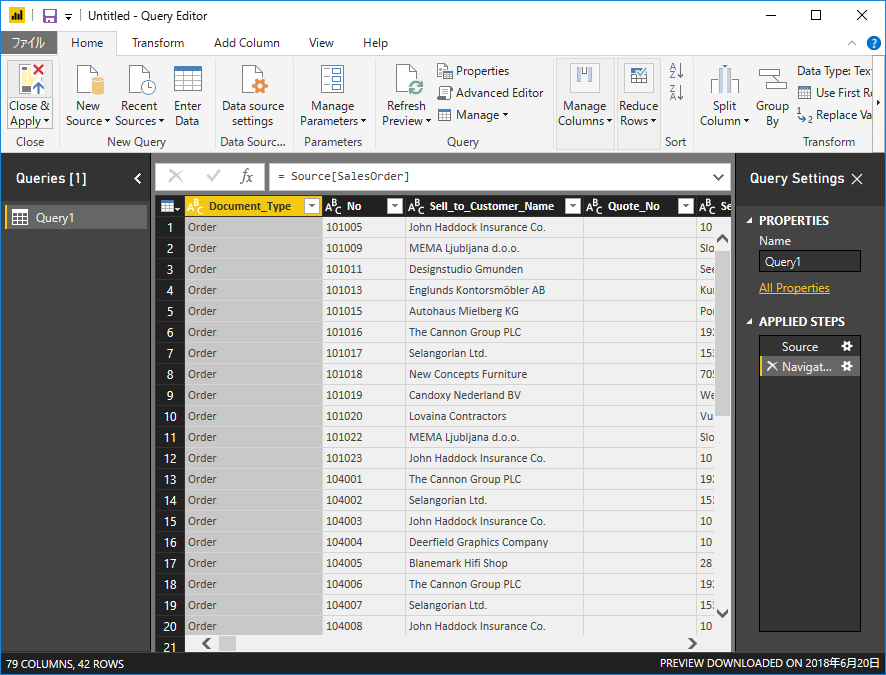 データが読み込まれました。(左端の赤丸のアイコンを押すとデータが見れます。)
データが読み込まれました。(左端の赤丸のアイコンを押すとデータが見れます。)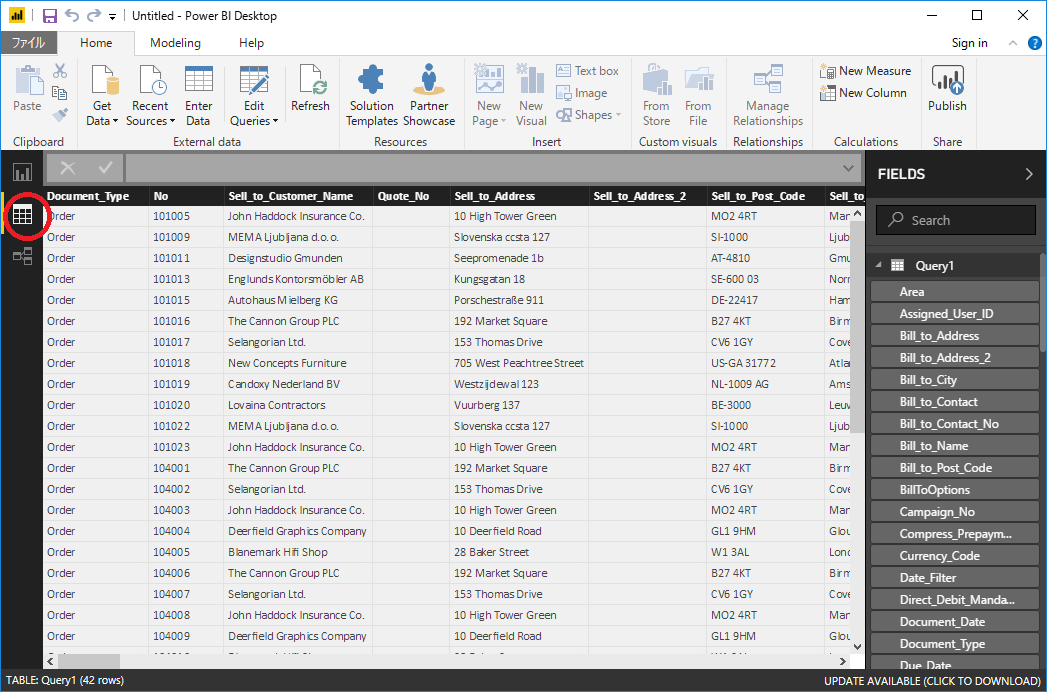
最新版のPowerBIデスクトップだと見れないのは全く持って謎です。バージョンアップでバグが生まれたのか、実は設定不足で本当は見れないのに見れていた2017年11月バージョンがバグなのか、、時間が解決する気もしますので、2017年11月バージョンのPowerBIデスクトップは手元に残しておこうと思いますw

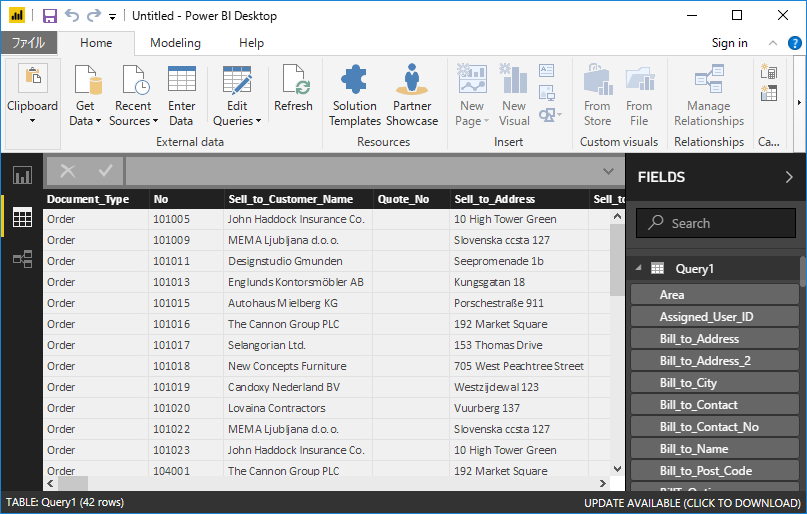
1件のコメント